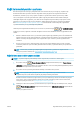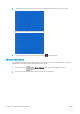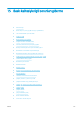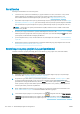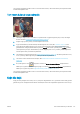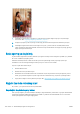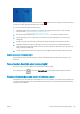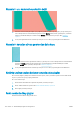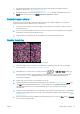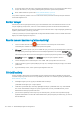HP DesignJet T1700 Printer series - User Guide
1. Önerilen kağıt türlerinden, HP Ağır Kuşe Kağıt ve HP Süper Ağır Kağıt gibi daha kalın bir kağıt türü
kullanmayı deneyin. Bkz. Kağıt sipariş etme, sayfa 129.
2. Baskı kalitesi ayarlarını artırmayı deneyin (bkz.Yazdırma, sayfa 51). Örneğin, Baskı Kalitesi kaydırıcısını
Speed (Hızlı) olarak ayarlamışsanız, Quality (Kaliteli) olarak ayarlamayı deneyin.
Baskıda beyaz noktalar
Baskıda beyaz noktalar olduğunu görebilirsiniz. Bu durum büyük bir olasılıkla kağıt lieri, toz veya gevşek
kaplama maddesinden kaynaklanır. Bu sorunu önlemek için:
1. Yazdırmadan önce elinizle veya bir fırçayla kağıdın üzerindeki serbest lif parçalarını ve diğer parçacıkları
temizlemeyi deneyin.
2. Her zaman yazıcınızın kapağının kapalı tutun ve yazıcıya toz girmesine neden olabilecek, yazıcı kapağında
kağıt tutma ya da kesme gibi, eylemlerden kaçının.
3. Kağıt rulolarınızı ve sayfalarınızı her zaman torbalarda veya kutularda saklayarak koruyun.
Renkler hatalı ise
Baskınızdaki renkler olması gerektiği gibi değilse, şunları deneyin:
1. Yüklediğiniz kağıt türünün ön panelden ve yazılımınızdan seçtiğiniz kağıt türüyle aynı olup olmadığını
kontrol edin. Bkz. Kağıtla ilgili bilgileri görüntüleme, sayfa 34.
2.
Renk kalibrasyonu durumunu kontrol etmek için sırasıyla , ve Calibration Status (Kalibrasyon
Durumu) öğelerine dokunun. Durum ASKIDA veya GEÇERSİZ ise renk ayarlaması yapmanız gerekir: bkz.
Renk kalibrasyonu, sayfa 80. Değişiklik yaptıysanız, sorun çözülmüş olabileceğinden işinizi tekrar
yazdırmak isteyebilirsiniz.
3. Kağıdın doğru yüzüne yazdırıp yazdırmadığınızı kontrol edin.
4. Uygun baskı kalitesi ayarlarını kullanıp kullanmadığınızı kontrol edin (bkz. Yazdırma, sayfa 51). Speed (Hız)
veya Fast (Hızlı) seçeneklerini belirlediyseniz, en doğru renkleri elde edemeyebilirsiniz. Baskı kalitesi
ayarlarını değiştirdiyseniz sorun çözülmüş olabileceğinden bu noktada işinizi tekrar yazdırmak
isteyebilirsiniz.
5. Uygulama Renk Yönetimi kullanıyorsanız, kullandığınız renk profilinin seçtiğiniz kağıt türüne ve baskı kalitesi
ayarlarına uygun olduğunu kontrol edin. Hangi renk ayarlarını kullanacağınızdan emin değilseniz, bkz. Renk
yönetimi, sayfa 79.
6. Bir gri tonlamalı görüntü bazı gri gölgelerde renk üstünlüğü gösteriyorsa, sürücüde Color (Renk) > Grayscale
(Gri tonlamalı) seçeneğini tıklatın.
TRWW Baskıda beyaz noktalar 151